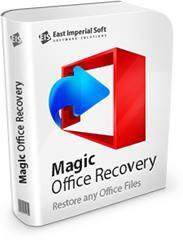
Увага!
Програма Magic Word Recovery більше не підтримується.
Будь ласка, зверніть увагу на більш потужний та новітніший продукт Magic Office Recovery.
Результати аналізу диска
Всі знайдені відновлювані файли додаються до списку попереднього перегляду, де ви зможете переглянути їх, застосовуючи фільтрацію і сортування, та позначити файли для відтворення. Вікно вибору файлів з’явиться на моніторі одразу ж після закінчення процесу аналізу диска. Тут ви можете вибрати файли, які будуть відновлені.
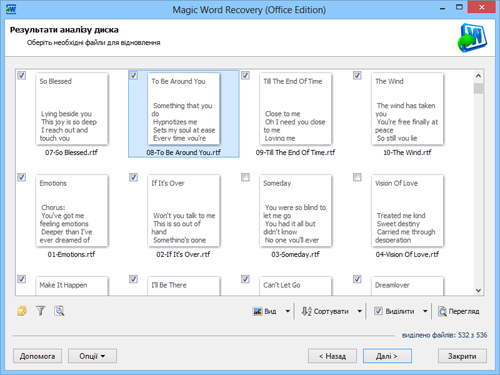
Список файлів займає більшу частину вікна програми. Нижня частина містить такі кнопки управління файлами:
«Папки» – відображає дерево каталогів. Тут ви можете вибрати папку для перегляду тільки тих файлів, які в ній містяться. Натиснувши кнопку “Скидання каталогу”, ви потрапите назад у список всіх знайдених файлів.
«Фільтр» – вмикає / вимикає фільтрацію. Ви можете фільтрувати файли за типом, маскою, розміром та іншим параметрам. Після застосування фільтра в списку файлів будуть показані тільки ті файли, які відповідають встановленим критеріям фільтрації. Для відображення всіх файлів, натисніть кнопку «Відключити», щоб скасувати фільтрацію.
«Вид» – змінює зовнішній вигляд списку файлів («Ескізи сторінок», «Великі значки», «Звичайні значки», «Список», «Таблиця», «Плитка»).
«Сортувати» – ви можете відсортувати список файлів за іменем, типом, статусом, датою створення або зміни. Якщо Ви вибираєте варіант «Вимкнути сортування», файли будуть показані в порядку виявлення на вибраному диску.
«Виділення» – використовується для вибору файлів.
«Перегляд» – попередній перегляд виділеного файлу.
Читати більше про попередній перегляд…
Для перегляду властивостей файлу натисніть на ньому правою кнопкою миші і виберіть «Властивості» в контекстному меню.
Читати більше про вікно властивостей…
При переході до наступного кроку буде відкритий майстер збереження файлів.
Зміст